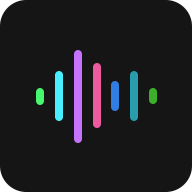

手机扫描下载
玩酷电音undertale音色包为你送上,最新版本满足你的各种需求,随心所欲剪辑专属于你的音乐,玩转属于你的音乐之旅,全新的音乐剪辑软件等你来享,喜爱这款全新音乐剪辑软件的你千万不要错过,定制专属于你的个性化音乐。
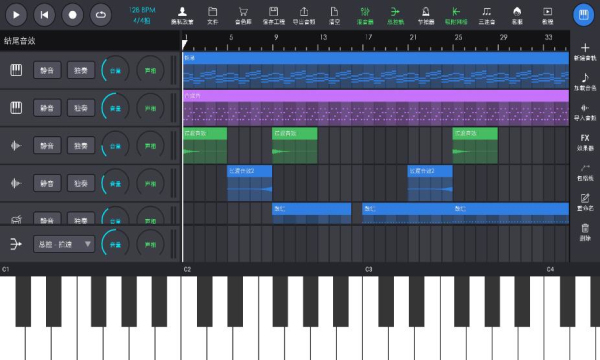
一、基本介绍
首先我们需要了解两个核心概念:
音轨和音段
音轨就是下图中绿色区域的部分,每一行都是一条音轨;
音段就是下图中蓝色区域的部分,也就是右侧所有带有颜色的条块。
通过音轨和音段的编排,就可以制作一首完整的乐曲。
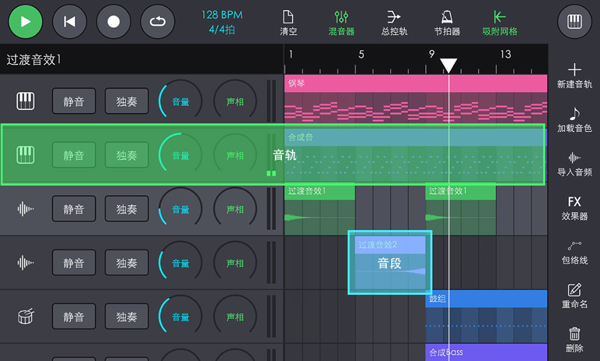
接下来我们先看一下编曲主界面:

1、播放
2、回放到上一次设定的播放点;3.录制
4、循环模式
5、拍速和拍号,点击可进行调节
6、控制按钮区域,注意它是可以左右滑动显示更多按钮的
7、操作按钮区域,注意它也是可以上下滑动的,当你选择不同的音轨或音段时,里面的按钮也会发生变化
8、静音(Mute) 使该音轨不发音,也可以节省CPU
9、独奏(Solo)︰单独播放该音轨,其他音轨不发音
10、音量电平指示器 绿色为正常,黄色或红色时说明该音轨音量已过载负荷,需要适当降低音量
11、MIDI音段
12、音频音段
13.鼓音段。
新建音轨和编辑音段
首次启动软件时,会加载一个自带的演示工程,如果要新建一个工程,可点击清空按钮。清空后,我们要做的第一件事,就是新建音轨。比如说我们要写一段钢琴旋律,那么可以点击“新建音轨"新建一个乐器音轨,然后在弹出的加载框中选择"Grand Piano”(预置音色包中),即可加载钢琴音色。
接着我们需要新建一个音段,在右侧的与刚刚新建的音轨同一行的任意部分点击,即可创建一个空白音段。此时,我们可以双击该音段,也可以点击最下方右侧的"编辑音段",这时候就可以开始写旋律音符了(见"MIDI编辑")。写完后点击返回按钮即可返回编曲主界面,试着播放一下看。
二、 MIDI编辑
在玩酷电音中,乐器音轨所包含的音段是MIDI音段,进入音段编辑后即可切换到下图的编辑窗口:

1、左侧是音高预览键盘,点击可找到你想要的音
2、点在音符上可选中音符,点在音符上然后拖动可自由移动音符,点在后方的圆圈上拖动可调整音符时长
3、上方的控制栏也是可以滑动的,最后的"独奏”可切换音轨的独奏状态,决定播放时是否同时播放其他音轨
4、打开框选,手机点击屏幕某处拖动即可进行框选音符,松开后框选状态自动取消。打开多选,可同时选择多个音符
5、打开复制模式后,在屏幕空白处点击,如果此时有选中状态的音符,则在该点击处复制一份已选中的所有音符。复制规则是,取时间最先的且音高最高的那个音符为基准音符,即此音符会放置在你点击的位置,其他音符依次位移
6、删除选中的音符
7、你可以导入外部的MIDI文件,注意每次只能导入一条音轨。同时你也可以将当前的所有音符导出为MIDI文件
8、右侧滑杆调节选中音符的力度。
编辑时,播放控制按钮也是可使用的。编辑完成后点击右上方“关闭"按钮返回主编曲界面。
三、录音与MIDI录制
通过玩酷电音,你可以快速便捷地录制音频与MIDIo
音频录制是指从设备或耳机的麦克风录入声音。新建一条音频音轨,忽略音频导入框,然后点击选中该音轨,再在标尺上点击设定好开始录制的时间点,点击上方控制栏的"录制"按钮之后即可开始录制。注意在麦克风录音前应先接好带有麦克风的耳机,否则会将同时播放出来的其他声音也录进去。录制完成后再点击一次"录制按钮",音频音轨即可自动完成加载。

MIDI录制即将你在键盘上弹奏的音符录制下来,所以在录制前,你需要先打开虚拟键盘或连接好外部MIDI键盘。新建乐器音轨,然后选中,设定好时间点,点击"录制"即可开始录制。录制完成后,你可以点击上方控制栏的“量化"按钮对所有音符进行量化处理。量化也就是对杂乱的音符进行整理,将音符的开始和结束时间吸附到对应的时间网格上。
四、采样器的使用
采样器(Sampler)使用一段或多段音频作为声源,然后设定每个音频的根音高和音高范围,通过技术变调来作为乐器音色。
玩酷电音的“乐器"音轨支持用户导入自己的音频作为采样,使得用户可制作出自己的音色。
新建一条乐器音轨,选中该音轨,可点击右侧边栏的“加载音色"或"导入音频"来加载一个乐器或者音频。点击"编辑乐器",即可打开采样乐器编辑面板
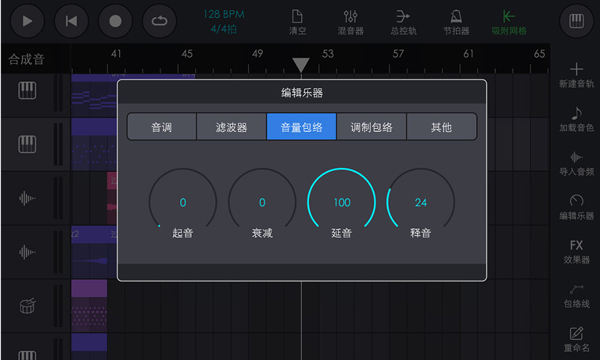
对于"复音数"如果你需要乐器同时播放几个音,比如钢琴和弦,那么需要加大复音数。但是复音数过高会加大CPU的负荷产生卡顿,所以需要针对设备的具体情况进行调整
关于包络,所有乐器音色都是相同的,四个参数代表了你按下键盘上的音开始到你松开音直至音完全消失的整个阶段:起音(Attack)、衰减(Decay) 、延音(Sustain)和释音
(Release),例如"释音",如果你按下某个音后松开,如果释音为0,那么会立即停止,否则会逐渐地淡出,淡出的时间就是你设定的释音值
音量包络(Amp Env)影响每个音的音量变化,调制包络(Mod Env)可影响滤波器的频率以及音调,影响的程度取决于各自的调制量。
滑音模式包括所有音符和仅连音音符,如果你按下某个音不松开同时再按下另一个音,那么这两个被称为"连音"音符,第二种模式(仅连音音符)表示仅在这种情况下才会产生滑音效果。
五、加效果器
除了音轨外,效果器(Fx)也是音乐制作里非常重要的一个部分,可以为你的乐曲增加各种音频效果。
如何添加效果器?选中音轨,在右侧边栏点击"效果器",即可打开效果器面板:

如果要使用某一个效果器,请先将该效果器左侧的圆形点亮,否则效果器无效果!"混合"旋钮可调节所谓"干/湿音"的比例,干音即未经处理的原音频,湿音即处理后的音频。
1、混响((Reverb)︰可创造一种在音乐厅内播放的效果;
2、回声(Delay)︰创造出类似空旷地带的回音效果;
3、滤波器(Filter)︰将一定频率范围的音频滤除,有低通、带通和高通三种。如低通模式只允许低于截止频率的音频通过发声。
4、失真(Distortion)︰产生一种过载的效果,可选择不同的模式;
5、相位 (Phaser) ︰可产生音调连续起伏变化的效果;
6、镶边(Flanger)︰可产生电子化的周期起伏变化效果,在电子音乐中较常用。
打开《玩酷电音》APP,进入到软件界面。
在软件界面中,找到并选择你想要导出的音乐项目。
在选定的音乐项目页面中,点击右上角的“导出”选项。
根据提示,选择导出音频的格式,比如WAV格式,并选择比特率,例如320KB。
完成选择后,音频将被导出到你的设备中。
app目前允许用户导入自己手机里的音频文件,支持wav和mp3格式。注意文件后缀名一定要是小写否则无法识别!且不要将你下载的其他格式文件强行将后缀名改成wav或mp3,那样也会导致文件错误!这时你需要使用其他转格式软件将文件转换为wav或mp3。其具体操作方式如下:
1、用户们首先打开游戏进入界面之后,在界面的的右侧工具栏中就有【导入音频】功能渠道

2、点击该功能渠道后就可以调出手机存储空间,在里面找到想导入音频

3、然后就可以直接将音频导入到应用中了,接着就可以对音频进行各种操作了,至于怎么操作下方有重点详细介绍

4、另外用户新建一条音频音轨,也会弹出导入音频框(如果不想导入可以忽略,然后点“加载音色"加载音色包里的音频),先点击"返回上一级"去找到你的音频文件,然后直接点击文件即可开始导入。注意:导入后软件将创建一个同名的音频数据缓存文件,下次如果需要直接在用户素材音色包加载此文件即可快速导入。
导入后第一件事,先画一条音段,然后双击音段进入音频编辑(如下图):

1.软件清爽无广告,操作体验更佳
2.更新音效提早尝鲜!
3.商店所有音效全部开放,随意使用
4.此版本永久免费
1、随时随地拿出手机就能玩音乐,电音热爱者的福利软件;
2、多种乐器多种声音,不同的声音混合在一起会出现让你意想不到的效果;
3、还可以用混音器来调整混音音效,还有大量的素材等你来使用;
4、软件没有广告,用起来很流畅,经常会有新的乐器和音色素材更新。
一键切换爵士、舞曲、嘻哈、非洲鼓、摇滚五种不同音色;
内置12首音乐示例,让你片刻间成为节奏高手
有铃鼓,钢鼓,滑音鼓,手鼓,沙槌,响板,音束,木琴,碰铃等完整的模拟乐器;
随时随地记录下你的创作灵感,还可随意重新编排
BPM随意调节,简单快速找到自己想要的节奏
Copyright © 2016-2024 www.y8l.com All Rights Reserved 举报邮箱:y8lzyw@sina.com
网站备案许可证号:鄂ICP备2020019878号-5
热门评论